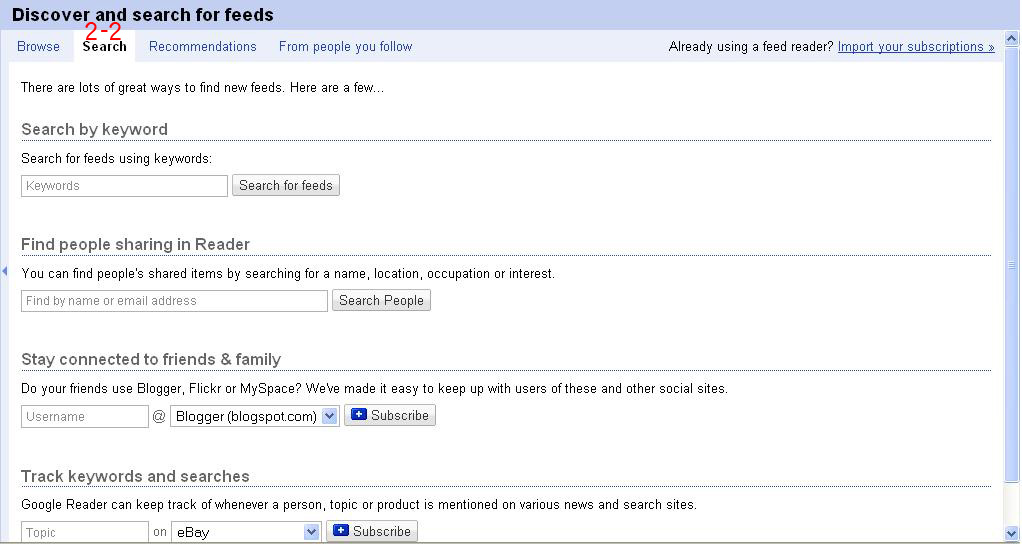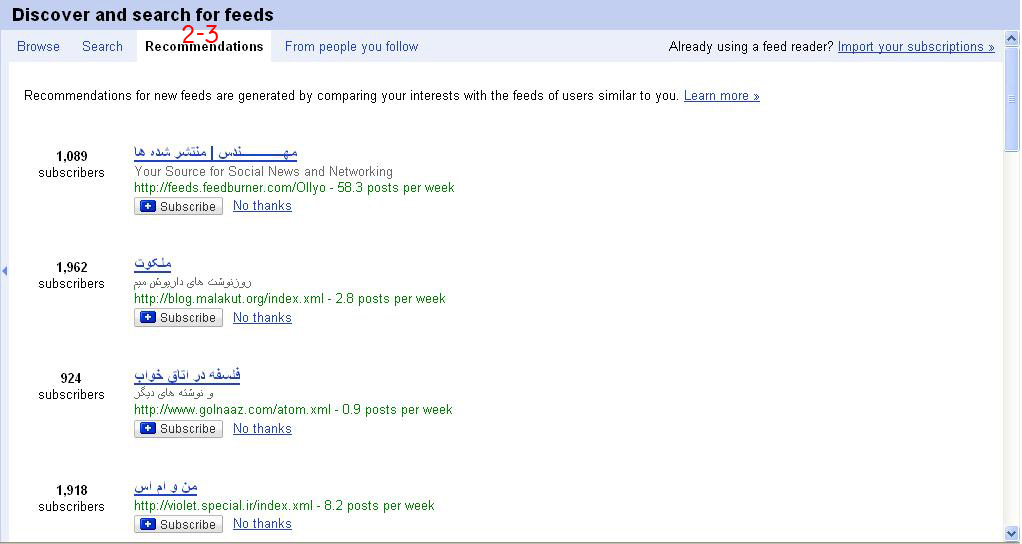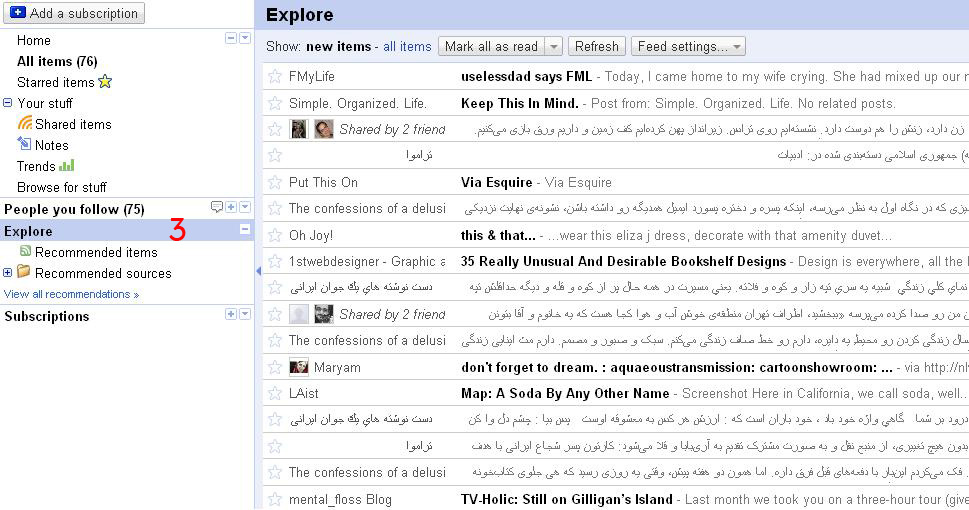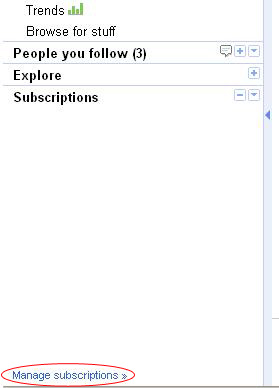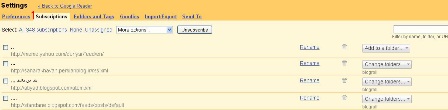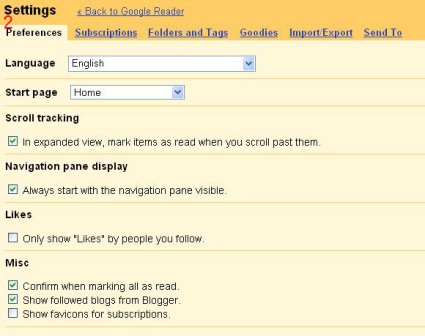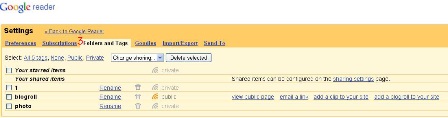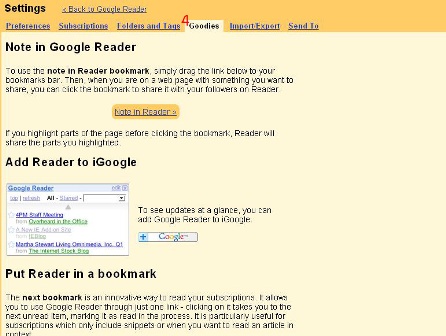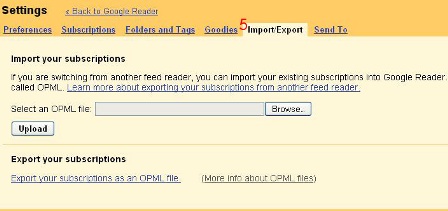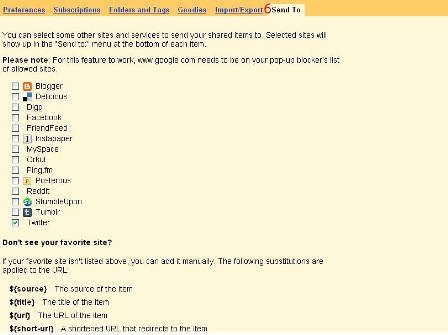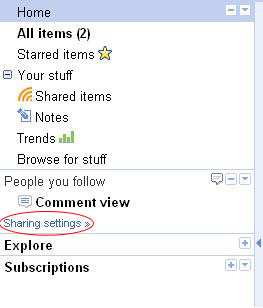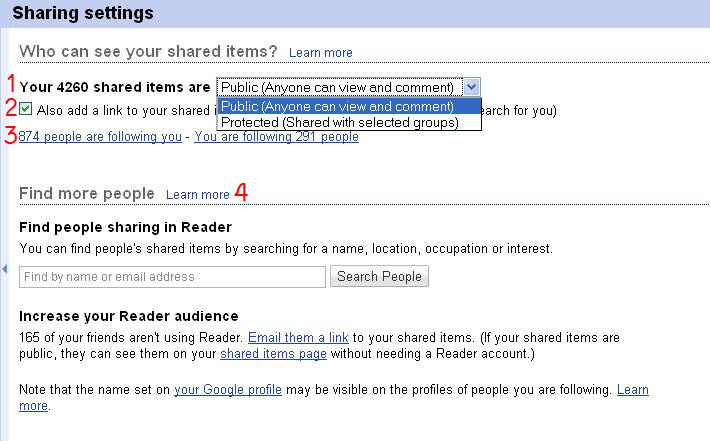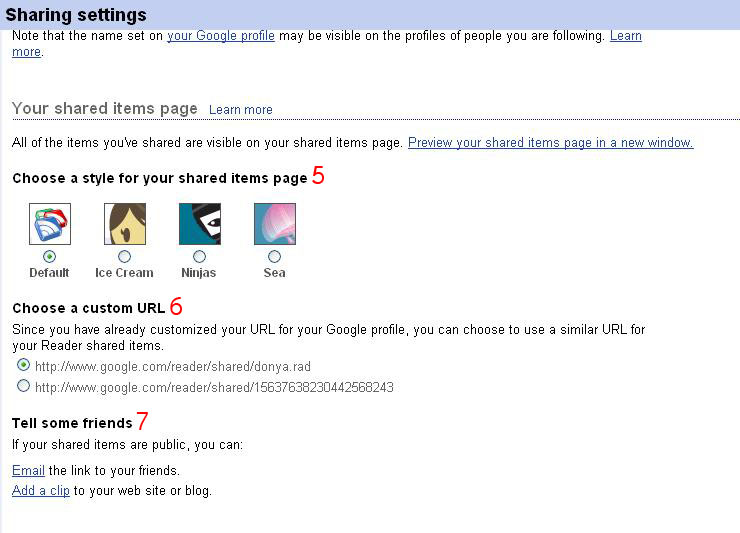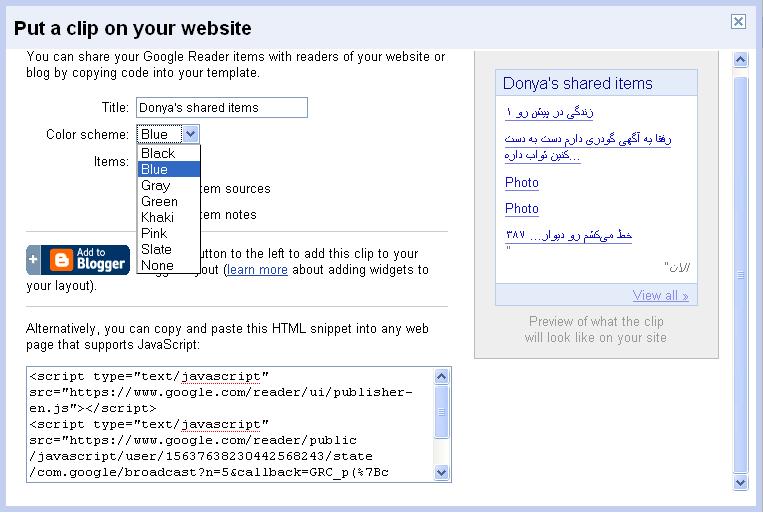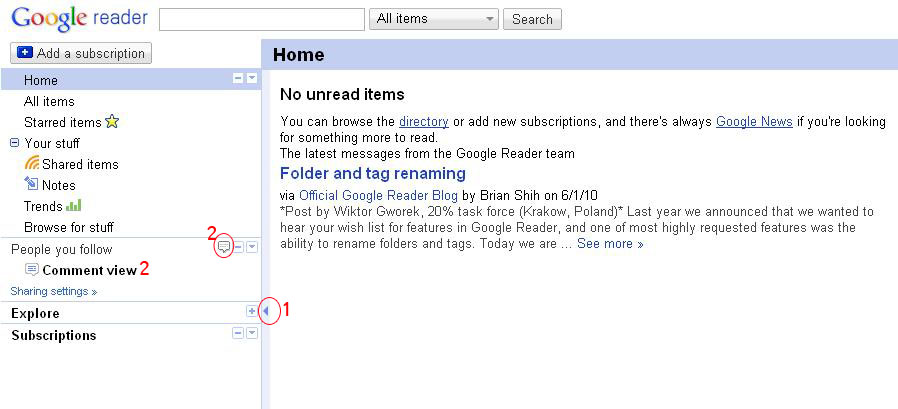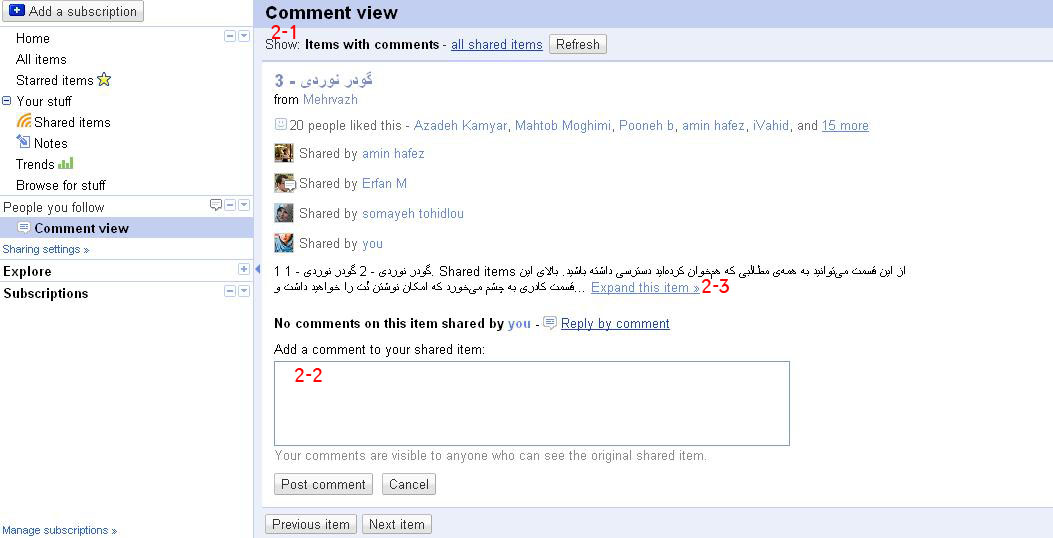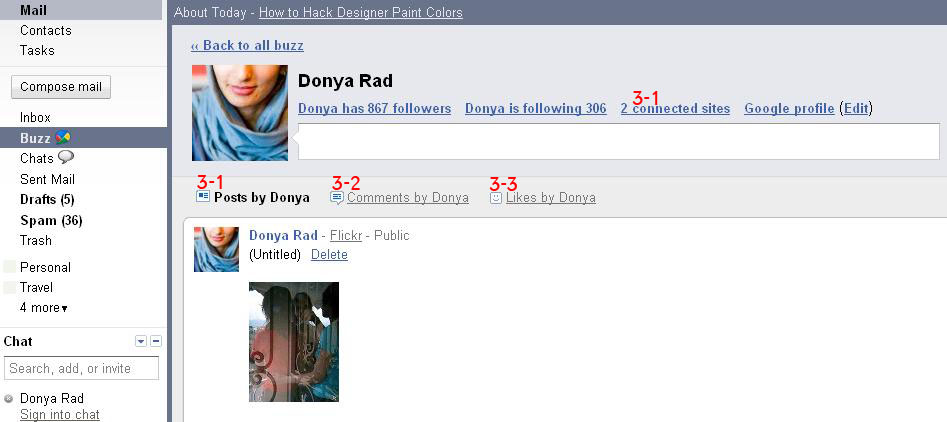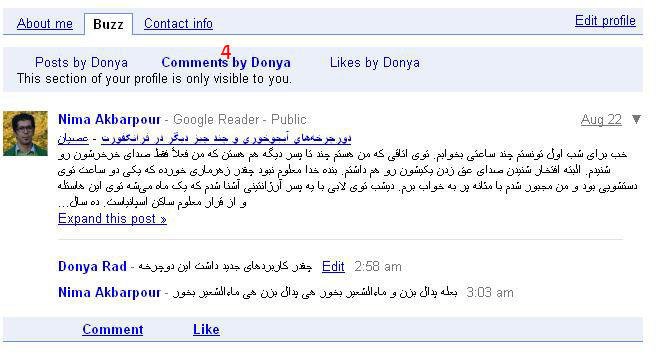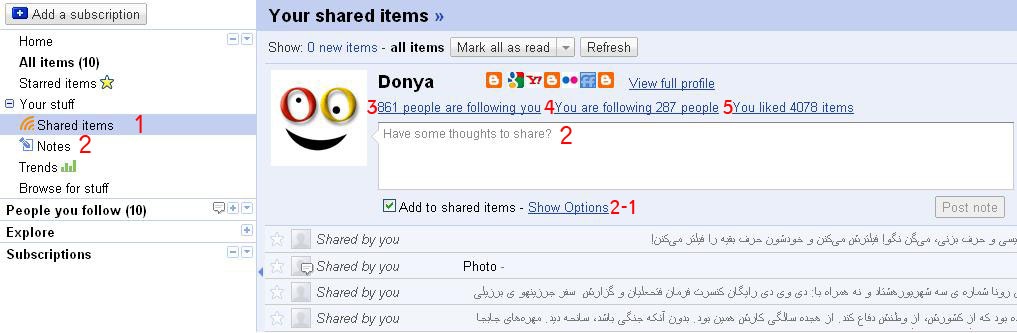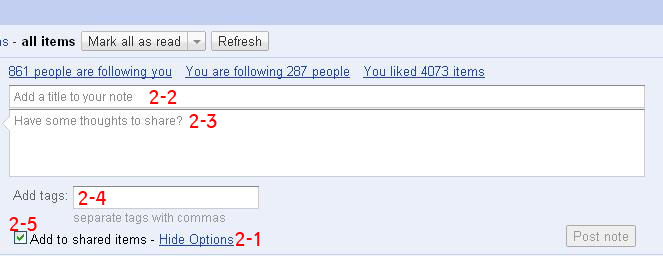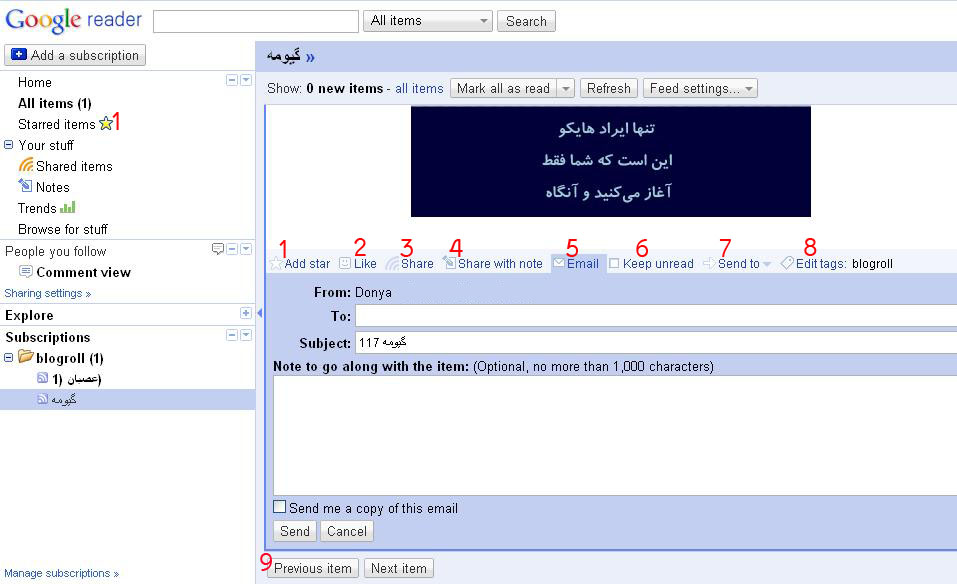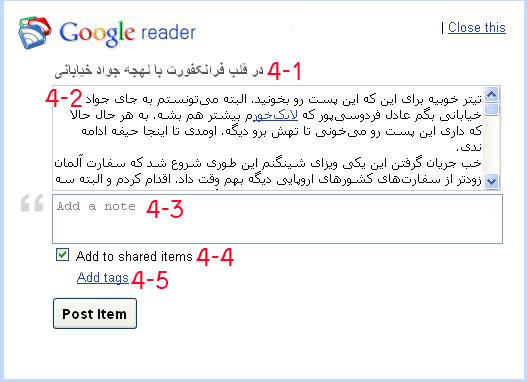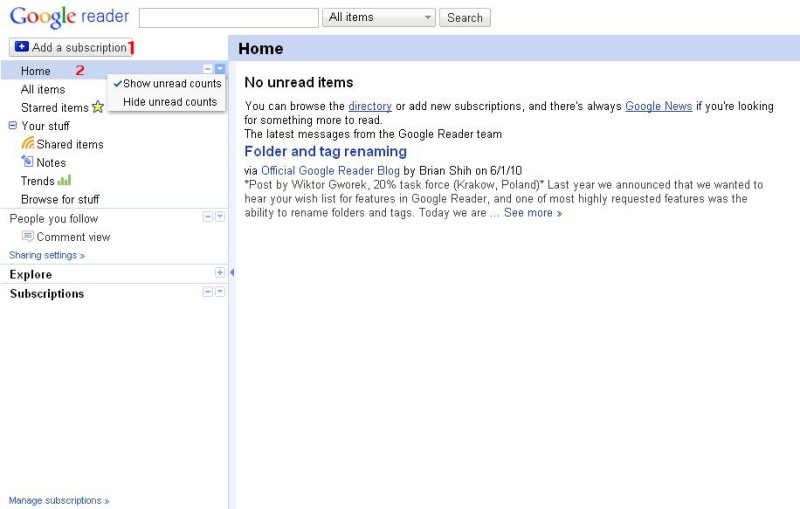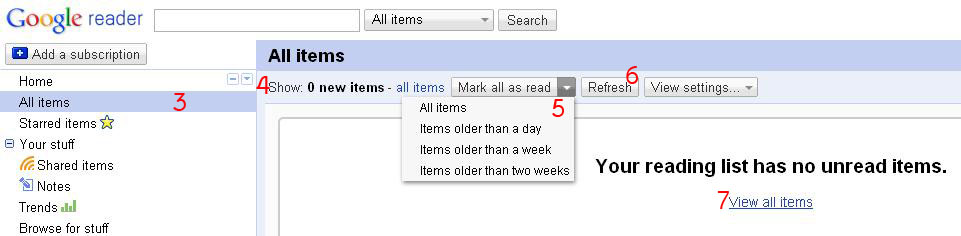1. Trends
در اینجا شما میتوانید به آمار خواندهها و فعالیتهای گوگلریدرتان دسترسی داشته باشید. در گوشهی بالا سمت چپ میزان فعالیت شما در یک ماه گذشته و همچنین از ابتدا را میتوانید مشاهده کنید و در سمت راست جدول آماری فعالیتهای شما دیده میشود.
در Reading trends آماری از خواندههای 30 روز اخیر بر اساس تعداد و درصد 40تای اول لیست سابسکرایبهایتان خواهید داشت.
در Subscription trends آمار بیشترین به روز شدهها و در سربرگ بعدی inactive سابسکرایبهای غیرفعال لیست خود را مشاهده میکنید با آخرین تاریخ به روز رسانی که از همینجا میتوانید از لیست خود حذف کنید. در سربرگ most obscure هم به عبارتی لیست کمترین سابسکرایب شدهها را میبینید که شاید فقط در لیست شما باشند.
در Friends trends لیست دوستانتان را بر اساس بیشترین فعالیت ِ 30 روز اخیر در گوگلریدر مشاهده میکنید. در سربرگ most popular محبوبترین دوستانتان بر اساس بیشتر فالوئرهایی که دارند، دیده میشود.
در Tags لیست برچسبهایتان مشاهده میشود که با تقهای روی هر کدام به لیست مربوطه هدایت میشوید.
2. Browse for stuff
شاید بشود مرور خرت و پرت و چیزمیز تعبیرش کرد یا مروری بر بستههای پیشنهادی!
2-1: غیر از بستههای پیشنهادی گوگل که در سمت چپ به چشم می خورد، در Bundles from your friends میتوانید دستهبندی که دوستانتان به اشتراک گذاشتهاند را ببینید و subscribe کنید.
در پایین صفحه گزینهی Create a bundle وجود دارد. با استفاده از آن می توانید قسمتی از خوراکهایی - feed - که دنبال میکنید را بر اساس سلیقهی خود در یک بقچه بپیچید و تحت یک نام با دوستانتان به اشتراک بگذارید.
2-2: Search
از اسمش پیداست که کارش جستجوست.
Search by keyword جستجوی feeds بر اساس یک کلمه که در اسم یا آدرس وجود دارد.
Find people sharing in Reader جستجوی آدمها در گوگلریدر بر اساس اسم، محل سکونت، شغل و یا علاقمندیهایشان.
Stay connected to friends & family کافیست شناسهی کامل و درست در بلاگر یا فلیکر، وردپرس، توییتر و چند سایت دیگر را به خاطر داشته باشید. اینجا تایپ کنید و حوزهی موجودیتش را مشخص کنید. برایتان جستجو و subscribe میکند.
اما در Track keywords and searches میتوانید کلمهی کلیدی که به یادتان هست را وارد کنید تا بعد از جستجو در حوزهای که مشخص میکنید مثل اخبار گوگل یا سرچ وبلاگی گوگل یا سرچ توییتر، subscribe کند.
2-3: Recommendations
توصیههای تازه و فیدهای پیشنهادی گوگلریدر بر اساس مقایسهی بین فیدهایی که فکر میکند دوست داشتید و کاربرانی مثل شما دوست داشتند. هر بار برهمین اساس لیست جدیدی پیشنهاد میدهد. یک جورهایی پیشنهاداتی که خودش به نتیجه رسیده شاید به کارتان بیاید و دوست داشته باشید Subscribe کنید.
2-4: From people you follow
از اینجا میتوانید بر اساس اطلاعات ِ پروفایل ِ افرادی که follow کردهاید، آدرس صفحات اینترنتیشان را ببینید و در صورت تمایل Subscribe کنید.
3. Explore
در این قسمت گوگلریدر مطالب تازهای که از محبوبیت بیشتری برخوردار بوده را پیشنهاد میدهد.پ.ن1: اگر یک زمانی قیافهی صفحهتان این شکلی و Fullscreen شد. بدانید کلید f را فشردهاید و برای برگشتن به وضعیت قبلی دوباره f را بزنید.
پ.ن2: اگر روی گزینهی Subscriptions که پایین Explore قرار دارد، کلیک کنید صفحهتان Refresh میشود.
پ.ن3: اگر فکر میکنید چیزی جا مانده و نوشته نشده ممنون میشوم در کامنتدانی همینجا بنویسید و یادآوری کنید - مشکل کامنتدانی هم این ست که باید حتمن بروید در صفحهی اصلی تا گزینهی comments رویت شود - اگر هم چیزی جا نمانده، این راهنمایی که سعی کردم ساده و مفید نوشته شود همینجا به پایان رسید.